Introducción
Configurar un nuevo sistema operativo como Windows 11 puede parecer abrumador al principio, pero con la guía adecuada, puedes completar el proceso de configuración con facilidad. Esta guía te proporcionará pasos detallados y perspectivas sobre cómo finalizar con éxito la configuración de Windows 11. Desde preparar tu sistema hasta personalizar tu experiencia de usuario, te tenemos cubierto.

Preparación para la Instalación de Windows 11
Antes de embarcarte en el viaje de instalación, ciertos pasos de preparación son esenciales para garantizar una configuración fluida:
-
Comprobación de Requisitos del Sistema: Comienza confirmando que tu computadora cumpla con los requisitos mínimos para Windows 11. Esto incluye verificar el procesador, RAM, almacenamiento y compatibilidad del sistema. Utiliza la herramienta PC Health Check de Microsoft para obtener resultados precisos.
-
Respaldo de Datos: Protege tus archivos realizando una copia de seguridad completa. Usa soluciones de almacenamiento en la nube o un disco duro externo para salvaguardar tus datos importantes y prevenir cualquier pérdida potencial durante la instalación.
-
Creación de un USB de Arranque: Prepara una unidad USB de arranque con los archivos de instalación de Windows 11. Utiliza software confiable como la Herramienta de Creación de Medios de Microsoft para crear esta unidad de manera eficiente.
Con estas preparaciones realizadas, estás listo para proceder al proceso de instalación.

Iniciando el Proceso de Configuración de Windows 11
Iniciar la configuración correctamente es crucial para evitar errores durante la instalación:
- Arranque desde el Medio de Instalación: Inserta tu unidad USB de arranque y reinicia tu computadora. Accede a la configuración del BIOS y modifica el orden de arranque para priorizar el arranque desde la unidad USB.
- Navegación por las Pantallas de Configuración Inicial: Sigue las instrucciones en pantalla para seleccionar el idioma, la hora y las preferencias del teclado. Asegúrate de confirmar cada elección para proceder con precisión a la fase de instalación.
Una vez que la instalación comience, puedes centrarte en configurar la conectividad y las opciones de red.
Configuración de Conectividad y Ajustes de Red
Permanecer conectado es vital para la productividad y para acceder a las actualizaciones necesarias:
-
Conexión a Wi-Fi o Ethernet: Durante la configuración, elige cómo te conectarás a Internet. Para la conexión inalámbrica, selecciona tu Wi-Fi e ingresa las credenciales. Alternativamente, usa un cable Ethernet para una conexión estable.
-
Solución de Problemas de Conectividad: Si experimentas problemas, reinicia tu router y asegúrate de que los controladores de red estén actualizados. Comunícate con tu proveedor de red si los problemas persisten para obtener más ayuda.
Con una conexión estable establecida, procederás a configurar tu cuenta y preferencias.
Configuración de Cuenta de Microsoft y Preferencias de Usuario
Ajustar la configuración de usuario es esencial para una experiencia personalizada:
-
Inicio de Sesión o Creación de una Cuenta de Microsoft: Inicia sesión usando una cuenta existente de Microsoft o crea una nueva. Esta cuenta proporciona acceso a varios servicios y mantiene tus configuraciones sincronizadas en todos los dispositivos.
-
Configuración de Preferencias y Permisos del Usuario: Ajusta tu perfil eligiendo temas, colores y permisos. Especifica qué aplicaciones pueden acceder a la ubicación, cámara y otras funciones para personalizar tu experiencia.
Lo siguiente es mejorar la privacidad y la seguridad de tu sistema.
Ajuste de Configuraciones de Privacidad y Seguridad
Proteger tus datos es crítico. Windows 11 ofrece opciones robustas de privacidad y seguridad:
-
Comprender los Controles de Privacidad: Explora la configuración de privacidad y ajústala para controlar qué información puede acceder Microsoft. Selecciona las opciones de privacidad de acuerdo con tu comodidad y necesidades.
-
Configuración de Windows Hello y Características de Seguridad: Habilita Windows Hello para inicios de sesión seguros y explora características de seguridad como Windows Defender para proteger tu dispositivo de posibles amenazas.
Habiendo asegurado tu sistema, es hora de personalizar la apariencia y facilidad de uso de tu Windows 11.
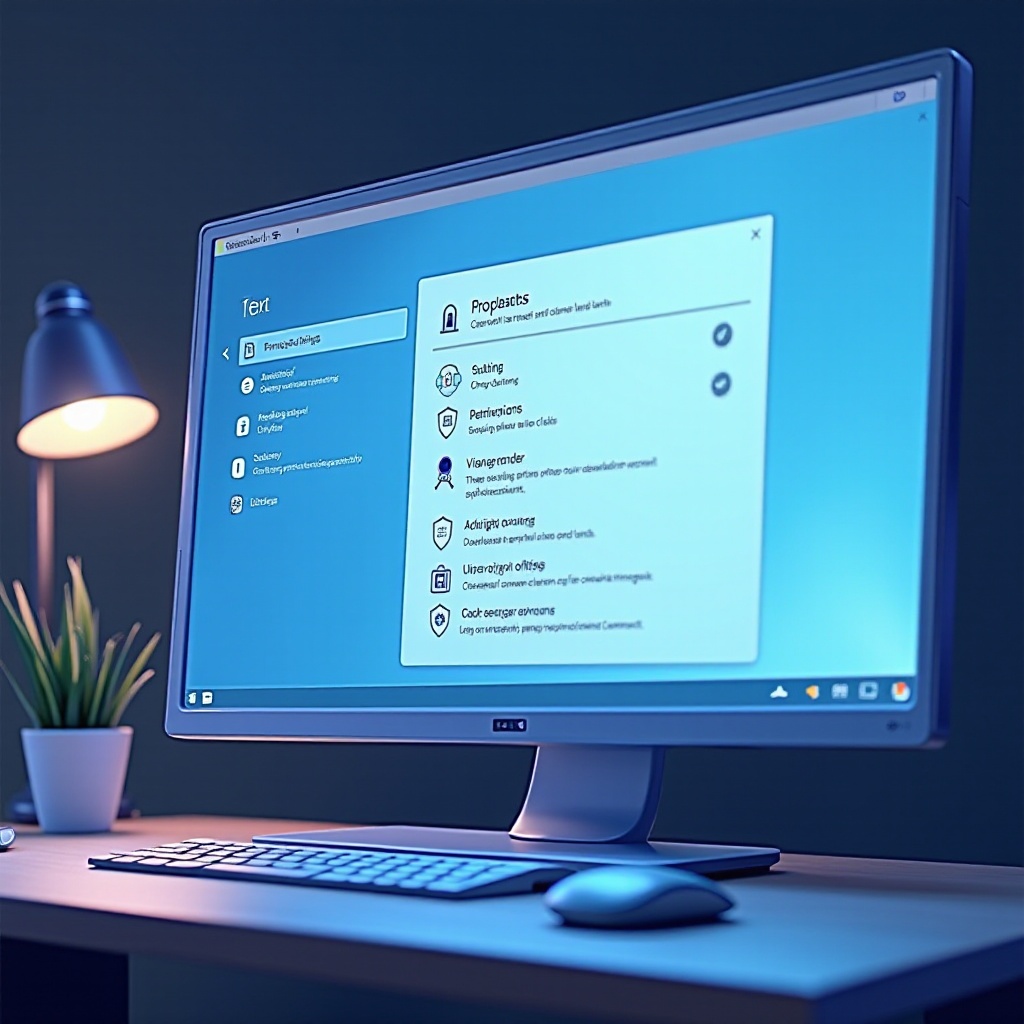
Personalización de tu Experiencia en Windows 11
Personaliza Windows 11 para que sea verdaderamente tuyo:
-
Personalización del Escritorio y la Barra de Tareas: Altera la barra de tareas fijando aplicaciones de uso común y modifica la apariencia del escritorio para adaptarla a tu estilo.
-
Gestión de Notificaciones y Configuraciones de Aplicaciones: Ajusta la configuración de notificaciones para enfocarte en lo que más importa. Personaliza los permisos de las aplicaciones para gestionar cómo interactúan con tus datos de manera efectiva.
Los pasos finales implican la instalación de software y actualizaciones necesarias para optimizar el rendimiento.
Instalación de Software Esencial y Actualizaciones
Asegúrate de que tu nueva configuración funcione de la mejor manera instalando software y manteniendo todo actualizado:
-
Actualización de Controladores y Firmware: Verifica las actualizaciones de controladores usando el Administrador de dispositivos e instálalos para asegurarte de que tu hardware funcione de manera óptima y para prevenir problemas de compatibilidad.
-
Software Recomendado para un Rendimiento Óptimo: Considera instalar software antivirus, herramientas de productividad y utilidades del sistema para mejorar el rendimiento y la seguridad.
Siguiendo estos pasos, tendrás una configuración de Windows 11 funcional y personalizada lista para el uso diario.
Conclusión
Completar la configuración de Windows 11 es un paso crucial para garantizar que tu dispositivo funcione de manera eficiente y segura. Con esta guía completa, puedes navegar con confianza cada fase, desde la preparación de tu sistema hasta la personalización de tus configuraciones. Disfruta de una experiencia optimizada y segura con tu nueva instalación de Windows 11.
Preguntas frecuentes
¿Cómo resuelvo los errores de instalación de Windows 11?
Si ocurren errores, reinicie la configuración, asegúrese de la compatibilidad del sistema y actualice el BIOS si es necesario. Compruebe la integridad de su medio de instalación.
¿Puedo finalizar la configuración de Windows 11 sin una cuenta de Microsoft?
Sí, puede usar una cuenta local seleccionando la opción de cuenta sin conexión durante la configuración, pero algunas funciones requieren una cuenta de Microsoft.
¿Qué debo hacer si mi dispositivo no es compatible con Windows 11?
Considere actualizaciones de hardware si es posible, o continúe usando Windows 10 hasta que finalice el soporte. Explore alternativas para sus necesidades.
